如何在phpmyadmin中修改mysql密碼
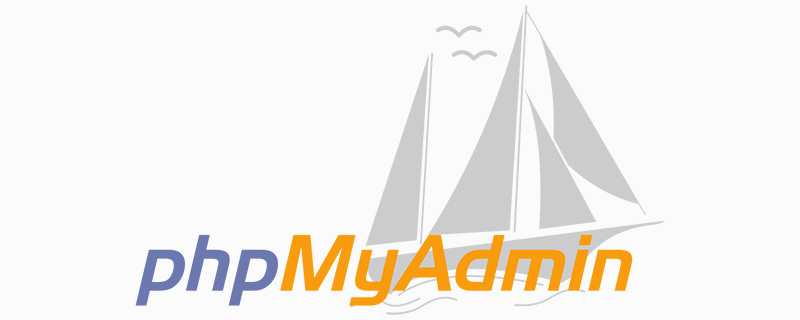
點擊上圖中的“使用者”,如圖,可看到目前所有使用者

選擇最後一行, root localhost,點選“編輯權限”,如圖:
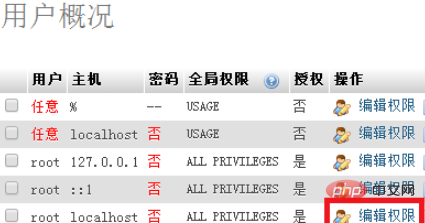
在彈出的視窗中,一直下拉,拉至“修改密碼”處,如圖:
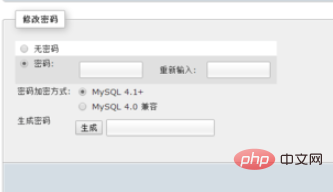
輸入兩次新的密碼,點擊「執行」即可;
注意:「產生」按鈕,指的是目前設定的密碼加密之後產生的新密碼,即產生的字串。
如果想用自己設定的密碼,也就是不點選「生成」按鈕。
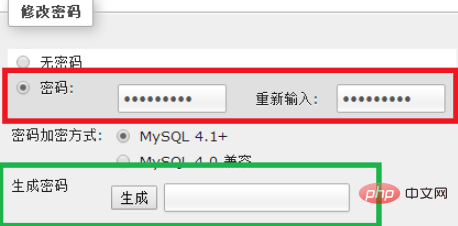
密碼修改成功後,再次存取網址, 顯示如圖:
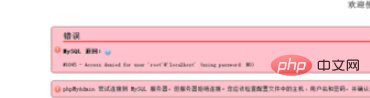
解決「拒絕存取」的方法是,開啟phpMyAdmin的安裝目錄,找到config.inc.php文件,開啟。
如目前目錄為:D:\EasyPHP\modules\phpmyadmin3522x181017113550
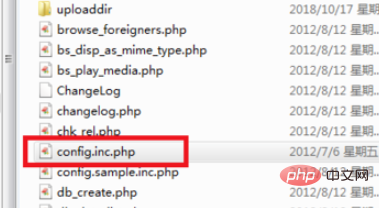
#找到$cfg['Servers'][$i]['password' ] = ''; 將密碼改為剛在phpmyadmin中的密碼,儲存即可
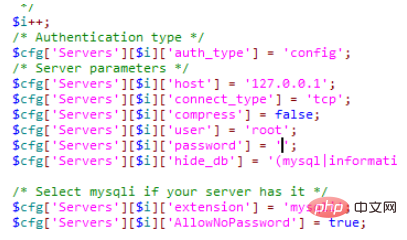
#此時開啟phpMyAdmin,即可正常連線
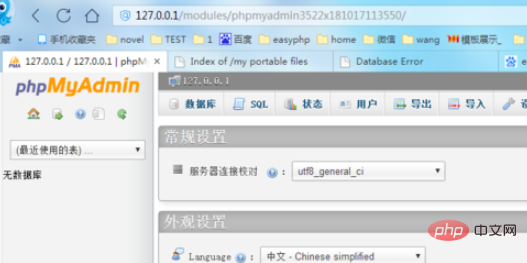
相關文章教學推薦:phpmyadmin教學
以上是如何在phpmyadmin中修改mysql密碼的詳細內容。更多資訊請關注PHP中文網其他相關文章!

熱AI工具

Undresser.AI Undress
人工智慧驅動的應用程序,用於創建逼真的裸體照片

AI Clothes Remover
用於從照片中去除衣服的線上人工智慧工具。

Undress AI Tool
免費脫衣圖片

Clothoff.io
AI脫衣器

Video Face Swap
使用我們完全免費的人工智慧換臉工具,輕鬆在任何影片中換臉!

熱門文章

熱工具

記事本++7.3.1
好用且免費的程式碼編輯器

SublimeText3漢化版
中文版,非常好用

禪工作室 13.0.1
強大的PHP整合開發環境

Dreamweaver CS6
視覺化網頁開發工具

SublimeText3 Mac版
神級程式碼編輯軟體(SublimeText3)
 MySQL的角色:Web應用程序中的數據庫
Apr 17, 2025 am 12:23 AM
MySQL的角色:Web應用程序中的數據庫
Apr 17, 2025 am 12:23 AM
MySQL在Web應用中的主要作用是存儲和管理數據。 1.MySQL高效處理用戶信息、產品目錄和交易記錄等數據。 2.通過SQL查詢,開發者能從數據庫提取信息生成動態內容。 3.MySQL基於客戶端-服務器模型工作,確保查詢速度可接受。
 docker怎麼啟動mysql
Apr 15, 2025 pm 12:09 PM
docker怎麼啟動mysql
Apr 15, 2025 pm 12:09 PM
在 Docker 中啟動 MySQL 的過程包含以下步驟:拉取 MySQL 鏡像創建並啟動容器,設置根用戶密碼並映射端口驗證連接創建數據庫和用戶授予對數據庫的所有權限
 laravel入門實例
Apr 18, 2025 pm 12:45 PM
laravel入門實例
Apr 18, 2025 pm 12:45 PM
Laravel 是一款 PHP 框架,用於輕鬆構建 Web 應用程序。它提供一系列強大的功能,包括:安裝: 使用 Composer 全局安裝 Laravel CLI,並在項目目錄中創建應用程序。路由: 在 routes/web.php 中定義 URL 和處理函數之間的關係。視圖: 在 resources/views 中創建視圖以呈現應用程序的界面。數據庫集成: 提供與 MySQL 等數據庫的開箱即用集成,並使用遷移來創建和修改表。模型和控制器: 模型表示數據庫實體,控制器處理 HTTP 請求。
 解決數據庫連接問題:使用minii/db庫的實際案例
Apr 18, 2025 am 07:09 AM
解決數據庫連接問題:使用minii/db庫的實際案例
Apr 18, 2025 am 07:09 AM
在開發一個小型應用時,我遇到了一個棘手的問題:需要快速集成一個輕量級的數據庫操作庫。嘗試了多個庫後,我發現它們要么功能過多,要么兼容性不佳。最終,我找到了minii/db,這是一個基於Yii2的簡化版本,完美地解決了我的問題。
 centos7如何安裝mysql
Apr 14, 2025 pm 08:30 PM
centos7如何安裝mysql
Apr 14, 2025 pm 08:30 PM
優雅安裝 MySQL 的關鍵在於添加 MySQL 官方倉庫。具體步驟如下:下載 MySQL 官方 GPG 密鑰,防止釣魚攻擊。添加 MySQL 倉庫文件:rpm -Uvh https://dev.mysql.com/get/mysql80-community-release-el7-3.noarch.rpm更新 yum 倉庫緩存:yum update安裝 MySQL:yum install mysql-server啟動 MySQL 服務:systemctl start mysqld設置開機自啟動
 wordpress文章列表怎麼調
Apr 20, 2025 am 10:48 AM
wordpress文章列表怎麼調
Apr 20, 2025 am 10:48 AM
有四種方法可以調整 WordPress 文章列表:使用主題選項、使用插件(如 Post Types Order、WP Post List、Boxy Stuff)、使用代碼(在 functions.php 文件中添加設置)或直接修改 WordPress 數據庫。
 centos安裝mysql
Apr 14, 2025 pm 08:09 PM
centos安裝mysql
Apr 14, 2025 pm 08:09 PM
在 CentOS 上安裝 MySQL 涉及以下步驟:添加合適的 MySQL yum 源。執行 yum install mysql-server 命令以安裝 MySQL 服務器。使用 mysql_secure_installation 命令進行安全設置,例如設置 root 用戶密碼。根據需要自定義 MySQL 配置文件。調整 MySQL 參數和優化數據庫以提升性能。
 laravel框架安裝方法
Apr 18, 2025 pm 12:54 PM
laravel框架安裝方法
Apr 18, 2025 pm 12:54 PM
文章摘要:本文提供了詳細分步說明,指導讀者如何輕鬆安裝 Laravel 框架。 Laravel 是一個功能強大的 PHP 框架,它 упростил 和加快了 web 應用程序的開發過程。本教程涵蓋了從系統要求到配置數據庫和設置路由等各個方面的安裝過程。通過遵循這些步驟,讀者可以快速高效地為他們的 Laravel 項目打下堅實的基礎。






